Dxp2004教程
ProtelDxp2004(文本)教程

第四章项目2——99秒递进计时器电路板设计●考试试题作业流程是什么?●元件属性对话框的意义是什么?●如何快捷放置相同和不同种类的元器件?●导线的移动、拉伸有哪些注意事项和技巧?●网络标识的意义是什么?,放置、更改网络标识需要注意什么?●如何设置和移动PCB板设计区域?●在设计PCB板时如何布局元件?移动元件要注意什么?● PCB板布线完成后为什么进行覆铜操作?覆铜操作需要哪些设置?●制作原理图元件有哪几种方法?它们的优缺点是什么?4.1 电路原理图设计4.1.1考证试题作业流程由第三章模拟试题,读者已经知道做考证试题的一般步骤、作业流程,概括如图4.1.1。
图4.1.1 考证试题作业流程图4.1.1基本包括了ProtelDxp2004中级考证所涉及的各个环节,计算机辅助设计绘图员中级考证试题分单、双题号,它们的设计流程完全一样。
因此从本试题开始,简化或省略一般的流程式步骤,有针对性地讲述某些环节、步骤的难点和技巧,作图过程中出现意外如何处理等。
当然,图4.1.1 新建原理图库和新建PCB库的先后顺序可以对调,或者两个库文件都建立以后再分别对其进行编辑。
4.1.2 放置元器件这张图纸是某省职业技能鉴定2009年夏季单号试题,图中的元器件种类有点多。
读者在做这份试题时可能会遇到各种困难或问题,只有解决了它们才能顺利把试题完成,否则,无头绪、干着急。
观察试题图纸,发现电信号流向“从左到右”,元器件分布比较规则。
(1)、放置电阻电容元件为什么要首先放置电阻电容元件?答:因为它们最常见、最常用,存在于系统自动加载的元件库中。
ProtelDxp2004系统启动时自动加载Miscellaneous Devices.IntLib和Miscellaneous Connectors.IntLib两个元件库。
单击图2.1.6工作区右边【元件库】,弹出元件库窗口,切换到Miscellaneous Devices.IntLib。
Protel_DXP2004经典教程

52页第一篇——Protel DXP 2004的应用本篇内容:1.1带你认识Protel DXP 20041.2单项训练——原理图的设计1.3综合项目——键盘电路的设计1.4单项训练——印制电路板(PCB)的制作1.5综合项目——USB控制数码管显示电路的制作1.1 带你认识Protel DXP 2004Protel DXP 2004是澳大利亚Altium公司于2002年推出的一款电子设计自动化软件。
它的主要功能包括:原理图编辑、印制电路板设计、电路仿真分析、可编程逻辑器件的设计。
用户使用最多的是该款软件的原理图编辑和印制电路板设计功能。
下面通过具体的原理图和印制电路板实例来介绍Protel DXP 2004的功能。
图1.1.1是单片机的小系统部分电路原理图,图1.1.2是该电路原理图所对应的印制电路板。
要求通过对原理图和印制电路板的认识来了解Protel DXP 2004的功能,并了解Protel DXP 2004中原理图、电路板、元件、封装等基本概念。
图1.1.1 单片机小系统部分电路原理图图1.1.2 单片机小系统部分电路板一、原理图概述原理图用于表示电路的工作原理,通常由以下几个部分构成:1) 元件的图形符号及元件的相关标注(元件的标号、元件的型号、元件的参数),见图1.1.3;图1.1.3 示例2)连接关系。
原理图中的连接关系通常用导线、网络标号、总线等表示。
如图1.1.4所示。
图中有的元件之间是用导线相连的。
如电容C1、C2、C3之间。
有的元件之间是用网络标号相连接的,具有相同名称的网络标号表示是相连的,如元件U3的引脚2的网络标号是PC0,而元件U4的引脚3的网络标号也是PC0,则表示这两个脚是相连的;当连接的导线数量很多时,可以用总线来表示连接,总线就是多根导线的汇合,如元件U3的引脚2、5、电容的图形符号 电容的编号C6电容的参数1uF6、9、12、15、16、19和元件U4的3、4、7、8、13、14、17、18对应相连接,则可以用总线来表示。
(完整版)proteldxp2004教案

Protel dxp 2004教案教学原理图图纸相关参数设置目标原理图图纸相关参数设置教学重点可视网格和捕获网格的设置教学难点教法讲练结合、演示法、实操教具多媒体教学过程一、原理图图纸参数的设置1、方法:菜单――设计――文档选项2、逐一操作演示各项功能参数二、学生实操(下发练习资料)三、学生演示教学原理图图纸参数设置练习目标捕获网格的设置教学重点教学捕获网格的设置难点教法练习教具教学过程课题元件库操作课时教学目标1、装载、卸载元件库2、浏览元件库3、查找元件教学重点装载、卸载元件库、查找元件教学难点装载、卸载元件库、查找元件教法讲练结合演示法教具多媒体教学过程一、装载、卸载元件库单击“元件库”――安装――选择需要的库――打开――关闭单击要删除的库――删除――关闭二、浏览元件库单击元件库浏览元件库三、查找元件比如查找2N2222A,单击面板上查找――输入元件,查找类型:components(元件)范围:区别可用的库和路径中的库四、快速筛选查找元件输入首字母五、上机练习六、学生演示四、学生演示课题电源、接地符号课时教学目标1、放置电源、接地符号2、设置电源、接地符号属性教学重点放置电源、接地符号及属性教学难点电源的网络名称的意义及风格的设置教法讲练结合、演示法教具教学过程一、熟悉电源、接地符号类型二、电源、接地符号的放置1、放置2、方向调整三、属性修改注:原理图中只要“网络”相同,则所有这些电源之间存在电气连接风格,只改变符号的外观,不改变电气连接的特性。
四、课堂练习五、学生演示五、课堂练习六、学生演示课题绘制原理图练习题一课时实训绘制原理图练习教学目标教学重点教学难点教法教具教学过程绘制原理图题一绘图步聚:1.在桌面空白处,右击,新建一个文件夹,以自己的名字命名。
2.打开proteldxp 2004软件,3.创建项目。
(创建——项目——PCB项目。
)4.保存项目。
(单击文件——保存。
文件名改为:某某的项目一.PrjPCB,保存的路径为:桌面-自己名字命名的文件夹)5.创建原理图文件。
Altium DxP 2004 入门指导

电子线路设计实验报告
东家学院飞车学院
第一章Altium DxP 2004 入门指导
姓名:dota
班级:feiche 101
学号:000xxxx
一.实验目的:
1.工程文件的建立编辑和保存
2.DXP仿真
1.工程文件建立
2.加入原理图
注:每进行一次操作,都要进行保存。
二.实验一名称
单管三极管的放大电路(1)实验电路图
(3)实验结果:
执行Transient仿真,观察到u i 和u o的波形如下所示:输出波
形出现了截止和饱和失真。
VSIN 0.025V R1=1180,R2=146K 饱和失真
VSIN 0.3V R1=600,R2=1200K 截止失真
三.实验二名称:
皮尔斯振荡电路
(1)实验电路图:
(2)实验结果:
执行Transient仿真,可以仿真出震荡的波形,并且测量出信号的频率。
3.实验小结:
通过本次试验,初步了解了protel DXP软件的相关设计功能,并且借助软件绘制了实验电路图,并进行了仿真。
了解到了本次电路图的输入输出波形,截止与饱和失真波形。
中文版Protel2004 DXP操作步骤
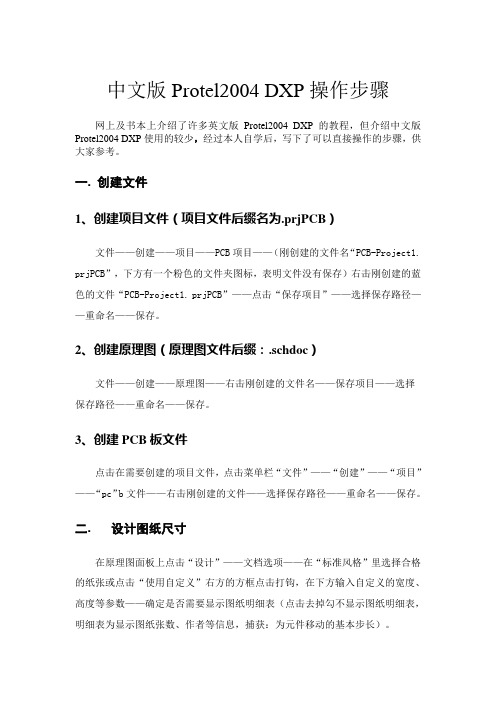
中文版Protel2004 DXP操作步骤网上及书本上介绍了许多英文版Protel2004 DXP的教程,但介绍中文版Protel2004 DXP使用的较少,经过本人自学后,写下了可以直接操作的步骤,供大家参考。
一. 创建文件1、创建项目文件(项目文件后缀名为.prjPCB)文件——创建——项目——PCB项目——(刚创建的文件名“PCB-Project1. prjPCB”,下方有一个粉色的文件夹图标,表明文件没有保存)右击刚创建的蓝色的文件“PCB-Project1. prjPCB”——点击“保存项目”——选择保存路径——重命名——保存。
2、创建原理图(原理图文件后缀:.schdoc)文件——创建——原理图——右击刚创建的文件名——保存项目——选择保存路径——重命名——保存。
3、创建PCB板文件点击在需要创建的项目文件,点击菜单栏“文件”——“创建”——“项目”——“pc”b文件——右击刚创建的文件——选择保存路径——重命名——保存。
二. 设计图纸尺寸在原理图面板上点击“设计”——文档选项——在“标准风格”里选择合格的纸张或点击“使用自定义”右方的方框点击打钩,在下方输入自定义的宽度、高度等参数——确定是否需要显示图纸明细表(点击去掉勾不显示图纸明细表,明细表为显示图纸张数、作者等信息,捕获:为元件移动的基本步长)。
放大图纸——Pgup,缩小图纸——PageDn,合适大小——Ctrl+ PageDn,移动图纸——右击出现手型不放拖动。
三. 元件、封装载入元件库提示:原理图和PCB图在制作过程中经过了多步操作时必须经常右击文件名点击“保存”保存文件(不是文件菜单中的保存),否则容易死机。
1. 元件和封装载入元件库:在原理图界面,点击“放置”——点击“库参考”右方带3个点的方框——点击“库”右方带3个点的方框——点击“安装”——点击“查找范围”右方的下拉箭头——点击“文件类型”右边的倒三角选择All Files(全部)——点击文件夹图标找到文件位置——点击需要的文件——点击“打开”。
第一章、DXP2004第一讲

元器件 符号
元器件 模型
元件库面板
2012-11-8
元件
名称
所在元件库
二. 放置元件及设置
快捷键:
tab键:设置属性 Space键:90度逆 时针旋转 X键:水平方向翻 转 Y键:竖直方向翻 转
2012-11-8
电阻
RES2
电容
CAP
Miscellaneou s Devices.IntL ib
三级 PNP或 管 NPN
11
2012-11-8
12
三 、放置导线
单击导线,光标变成“+”字形 和引脚正确接触变成红色“×”,表明合理电 气接触 ESC键退出 导线模式注意看命令提示栏
四、 放置电源
四种电源符号形式:圆形、箭头、条形和波 形。 三种地符号:信号地、电源地和大地。
1). 设置图纸大小 2). 设置图纸设计信息
3). 选择背景颜色
4). 网络置
可视网格 捕获网格
5). 图纸放大或缩小
快捷键Page Up、Page Down、Home、End、Ctrl+Page Down
二、整体工作环境设计 Tools-----schematic Preferences
2012-11-8 13
任务小结:
1. 介绍了Protel DXP集成开发环境,对其界面进 行了介绍。 2. 介绍了PCB图设计流程,本节主要是对其中的 绘制电路原理图重点说明。 3. 绘制电容耦合共射放大电路原理图,通过一个 简单的例子说明绘制电路原理图的步骤。
难点是:记住几个常用元件的名称和所在的库。
PCB图设计流程
1.2.原理图编辑器
一、创建原理图文件 File/files new schematic 二、原理图界面
Protel DXP 2004 使用步骤

Protel DXP 2004 使用步骤一、创建一个工程文件1、File(文件)/New(创建)/Pcb project2、Save as project(另存项目)(保存改名* **. .prjpcb)3、在这个工程中新建原理图文件。
(Sch××.schdoc)二、原理图绘制45、电气检查规则设置。
Project(项目管理)/ Project Options(项目管理选项)6、原理图编译。
Project(项目管理)/Complie Document *.schDoc编译后查看信息窗口。
View(查看)/Workspace Panels(工作区面板)/System/Message(若Message中没有错误信息,说明原理图正确。
)7、生成网络文件.Design(设计)/Netlist For Document(设计项目的网络表)/Protel8、生成元件列表文件。
Rrports(报告)/Bill of Materials.弹出对话框,点击Expot 将文件保存为Excel格式。
三PCB板制作9、在这个工程中,新建一个PCB文件。
扩展名为Pcb××.pcbdoc10、设置坐标原点。
Edit(编辑)/Origin(原点)/Set(设定)11Design(设计)/Board Shape(PCB板形状)/Redfine Board Shape(重新定义PCB板形状) (PCB 区域变成绿色,光标变成十字行,用光标来定义四个角。
) 若对外形尺寸不满意Design/Board Shape(PCB板形状)/Move Board Vertices(移动PCB板顶)来重调整尺寸。
12、设置电气边框注意:只能在keep-out layer(禁止布线层)中进行。
Place(放置)/Line(直线)或绘图工具栏里的第一个图标13、加载网络文件和元件封装。
Desin/Import changes Form *.PrjPCB.出现对话框,点击Validate Changes ,在check栏中出现“√”,表示正确。
PROTEL+DXP2004教程

DXP中必记的快捷键及一些参数解释1.编辑原理图时,按右键可以拖动电路。
2.按住ctrl键,用滚轮可以放大缩小。
3.想同时移动多个元件,要同时选中多个元件,按shift键即可。
4.拖动一个元件,但不会改变和其他脚的连接关系,连线会跟着延长,快捷键先按M 再按D,再点要移动的元件,即可,当然只有导线会跟着延长,若是直接与电阻或是什么芯片的管脚连接,中间没有导线,那拖动的时候,连接就会断开。
5.可以将元件对折,双击零件,在属性框的Graphical选项中,选中Mirrored选项。
6.S+C,执行这个命令后单击导线、电气结点、端口或网络标号,可以将实际连接在一起的导线、电线结点、端口或网络标号选中,取消这个状态,点按屏幕右下角的clear即可。
可视网格:可视网格是图样上可以看到的网格,用作视觉参照,一般将它的范围选为和捕获风格同样大,以便捕获网格的使用。
两上参数,一般只用到grid2,表示网格的大小,grid1是表示一个网格内又有小网格,用细线表示,不知道为什么,软件里老显示不出来,所以基本不用。
捕获网格:使用捕获网格,在放置或者移动图样上的实体时,将光标定位在捕获网格上,也就是说定义的捕获风格就是光标移动步伐的大小。
电气网格:电气网格用于引导布线,在原理图编辑器中布置导线时,当它落入到另一个实体的电气连接点的电气范围内时,光标会捕获到这个实体,这个实体的电气连接点就会出现热点,此时单击鼠标就可以将两个电气实体连接上了。
元件网格:捕获网格是限制鼠标移动位置的网格,它对移动线啊什么的都限制,元件网格是专门针对移动或者放置元件限制的,例如将元件网格设置为100mile,捕获网格设置为25mil,这样元件移动时,始终保持元件在100mil的网格上,即元件移动都是以100mil为单位的,而布线时也总能够从管脚正中间穿过,即布线等是以25mil为单位的,即元件移动不受捕获网格的限制。
7.丈量两点间的距离,用ctrl+M,拖两点即可。
DXP 2004简单操作
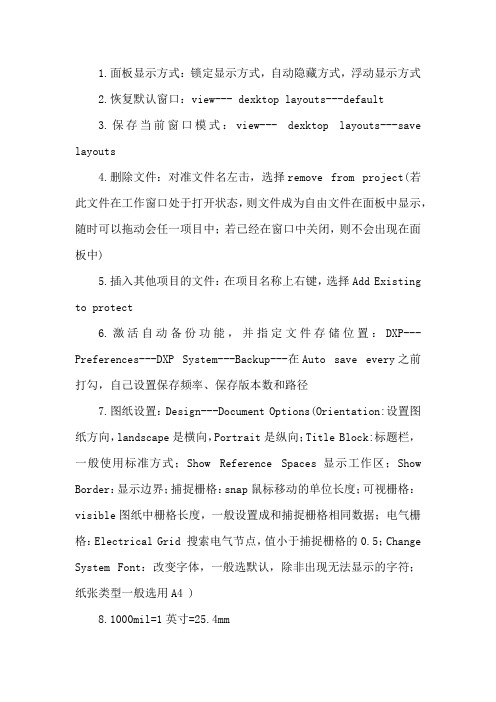
1.面板显示方式:锁定显示方式,自动隐藏方式,浮动显示方式2.恢复默认窗口:view--- dexktop layouts---default3.保存当前窗口模式:view--- dexktop layouts---save layouts4.删除文件:对准文件名左击,选择remove from project(若此文件在工作窗口处于打开状态,则文件成为自由文件在面板中显示,随时可以拖动会任一项目中;若已经在窗口中关闭,则不会出现在面板中)5.插入其他项目的文件:在项目名称上右键,选择Add Existing to protect6.激活自动备份功能,并指定文件存储位置:DXP---Preferences---DXP System---Backup---在Auto save every之前打勾,自己设置保存频率、保存版本数和路径7.图纸设置:Design---Document Options(Orientation:设置图纸方向,landscape是横向,Portrait是纵向;Title Block:标题栏,一般使用标准方式;Show Reference Spaces显示工作区;Show Border:显示边界;捕捉栅格:snap鼠标移动的单位长度;可视栅格:visible图纸中栅格长度,一般设置成和捕捉栅格相同数据;电气栅格:Electrical Grid 搜索电气节点,值小于捕捉栅格的0.5;Change System Font:改变字体,一般选默认,除非出现无法显示的字符;纸张类型一般选用A4 )8.1000mil=1英寸=25.4mm9.窗口缩放:view---Fit document显示整张电路图;view---Fit All Objects只显示有用部分,不显示空白及边框,是最常用的方式,快捷键ctrl+PgDn;view---Area:区域选择命令,可选择放大部分;view---around point 将选择部分放大到窗口中心,要从想要放大的元器件中心开始选择;view---Selected Objects 将选定的元器件放大到窗口中;快捷键:shift+Home 将鼠标所在位置移到窗口中心;shift+End 刷新当前画面;View---Full Screen 将工作窗口全屏显示;10.Edit---Select---Inside/outside area 选择框选区域;Edit---Select—all 选择所有元器件;Edit---Select---Toggle Selection 单个选择元器件,可以不连续选择元器件,对应可以按住Shift再选择元器件;取消所有选择的元器件:X+A;11.增量复制:选中要复制的电路,按下ctrl+c,选择Edit---Paste Array,设置参数:Item Count 要复制的数目;primary/secondary increment 增量参数都设置为相同;下面是水平与垂直间距;12.按左键+shift键+X或Y进行左右和上下翻转。
dxp2004详细使用指导教程完整ppt课件

整理ppt
29
新
建
并
保
存
原
理
图
文
右键单击
件
选择“保存”
整理ppt
修改保存位置和文件名
30
熟悉原理图设计环境
整理ppt
31
工作面板
❖ DXP2004大量使用各种工作面板,用于管理项目文 件(Projects)、文件(Files)、访问元件库( Library)等。
❖ 单击相应的面板标签可打开某个工作面板,也可通 过选择“查看”>“工作区面板”中的子菜单项, 打开或关闭相应的工作面板。
整理ppt
49
原理图绘制---加载元件库
❖ 打开元件库面板 1、单击工作区右侧的“元件库”面板标签 2、或选择“设计”>“浏览元件库”菜单命令。
已加载的常用元件库
需加载新的元件库, 单击“安装”
整理ppt
50
原理图绘制---加载元件库
在“安装”选项卡下单击“安装”按钮,弹出“打 开”对话框。
整理ppt
36
设置图纸参数
整理ppt
37
设置图纸参数
❖ 捕获网格:光标每次在图纸上移动的最小单位。 ❖ 可视网格:图纸上实际显示的网格单元。 ❖ 捕获网格:电气网格用来引导布线。在绘制导线时
,系统会以“网格范围”中设定的值为半径,以光 标所在位置为中心,向四周搜索电气节点,如果在 搜索半径内有电气节点的话,就会自动将光标移动 到该节点上。电气网格的大小应略小于捕获网格, 例如捕获网格为10,电气网格可设为8。
❖ 用于组织与设计印制电路板设计有关的所有 文件。
❖ 仅存储设计文件的链接信息,不存储具体的 设计文件内容。保证了各设计文件的独立。 所以右单击项目文件时,在快捷菜单中有“ 追加已有文件到项目中”的选项。
Protel DXP 2004基础实例教程第1章 概述

1.1 )PCB方面的更新(三)原理图相关 的更新(四)FPGA方面的更新
1.2 DXP 2004的主窗口
DXP 2004 的主窗口
1.2.1 菜单栏
1.用户配置按钮 2.“文件”菜单3.“查看”菜单4.“收藏”菜单5.“项 目管理”菜单6.“视窗”菜单7.“帮助”菜单
“选择文件进行比较”对话框
1.2.2 工具栏
工具栏中只有4个按钮,分别用于新建文件、打开已存在的文件、打开设备
视图和顾问式帮助。
1.2.3 工作窗口
工作窗口的主页页面
1.2.4 工作面板
1.3 DXP 2004的文件管理系统
1.3.1 项目文件
“Files(文件)”面板
项目文件
1.3.2 课堂练习——创建项目文件
配置菜单
“Customizing PickATask Editor (定制原理图编辑器)”对话框
“优先设定”对话框
“EDA服务器”对话框
“运行进程”对话框和“运行浏览器”对话框
许可证加载状态
“文件”菜单 “工作区面板”命令子菜单
“桌面布局”命令子菜单
“查看”菜单
设备视图窗口
“收藏”菜单
“项目管理”菜单
4.项目文件包括几种?创建方法有何异同?
5.工作窗口的切换方式?
启动DXP 2004,建立名为NEWPRO的文件夹,并在文件夹中建立名为 NEWPRO的项目文件。
1.3.3 自由文件
自由文件是指独立于项目文件之外的文件,DXP 2004通常将这些文件存放 在惟一的“Free Document(空白文件)”文件夹中。自由文件有以下两个来 源。
1.4 课后习题
1.用什么方法可以快速打开最近打开过的文件? 2.简述DXP的启动方法? 3.如何创建项目文件?
dxp2004教程
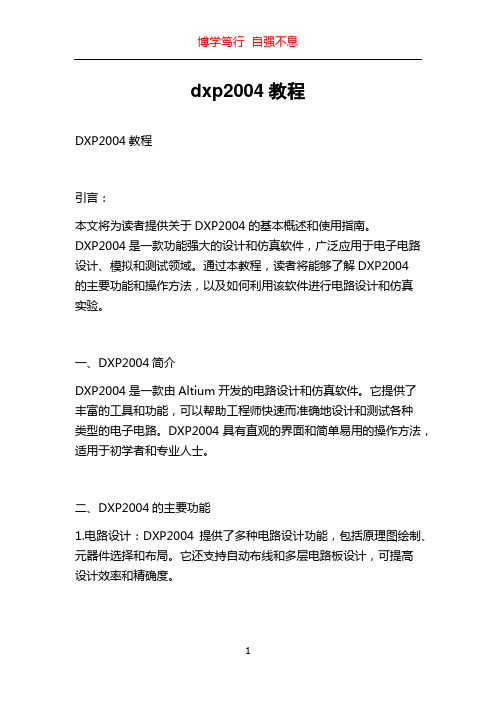
dxp2004教程DXP2004教程引言:本文将为读者提供关于DXP2004的基本概述和使用指南。
DXP2004是一款功能强大的设计和仿真软件,广泛应用于电子电路设计、模拟和测试领域。
通过本教程,读者将能够了解DXP2004的主要功能和操作方法,以及如何利用该软件进行电路设计和仿真实验。
一、DXP2004简介DXP2004是一款由Altium开发的电路设计和仿真软件。
它提供了丰富的工具和功能,可以帮助工程师快速而准确地设计和测试各种类型的电子电路。
DXP2004具有直观的界面和简单易用的操作方法,适用于初学者和专业人士。
二、DXP2004的主要功能1.电路设计:DXP2004提供了多种电路设计功能,包括原理图绘制、元器件选择和布局。
它还支持自动布线和多层电路板设计,可提高设计效率和精确度。
2.电路仿真:DXP2004具有强大的仿真功能,可以模拟和分析电路的性能和行为。
它支持模拟和数字仿真,并提供多种仿真器件和模型,以满足各种仿真需求。
3.零部件管理:DXP2004允许用户管理和组织电路设计中使用的零部件。
它提供了一个零部件库,方便用户查找和管理所需的元器件。
4.自动布线:DXP2004内置了强大的自动布线功能,可以根据用户的设计要求和约束条件,自动完成电路板的布线。
这样可以极大地减少设计时间和错误。
5.三维设计和模拟:DXP2004支持三维电路设计和模拟,在设计过程中可以预览和分析电路在三维空间中的布局和性能。
三、DXP2004的使用指南1.安装和配置:首先,用户需要将DXP2004软件安装到计算机上,并进行必要的配置。
安装完成后,用户可以根据个人需求进行界面设置和功能配置。
2.创建电路图:在DXP2004中,用户可以创建电路图来描述所需的电子电路。
用户可以从工具栏中选择所需的元器件,然后将其拖放到画布上进行布局。
同时,用户还可以连接元器件并设置其参数。
3.进行仿真:完成电路图的设计后,用户可以进行仿真来验证电路的性能和行为。
protel DXP 2004图文安装教程
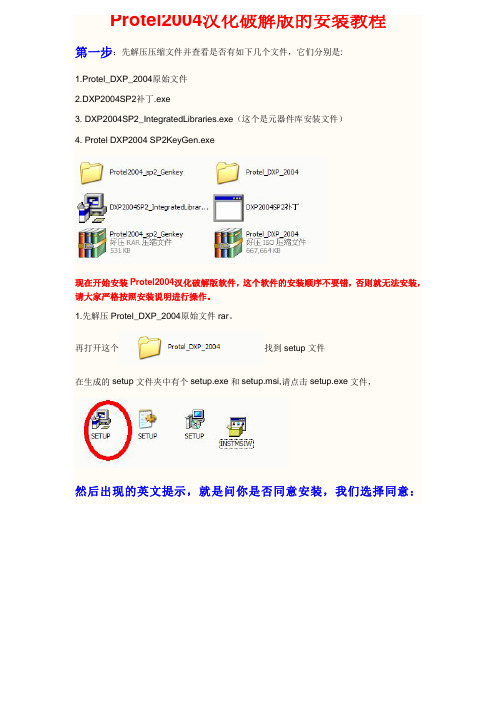
Protel2004汉化破解版的安装教程第一步:先解压压缩文件并查看是否有如下几个文件,它们分别是:1.Protel_DXP_2004原始文件2.DXP2004SP2补丁.exe3. DXP2004SP2_IntegratedLibraries.exe(这个是元器件库安装文件)4. Protel DXP2004 SP2KeyGen.exe现在开始安装Protel2004汉化破解版软件,这个软件的安装顺序不要错,否则就无法安装,请大家严格按照安装说明进行操作。
1.先解压Protel_DXP_2004原始文件rar。
再打开这个找到setup文件在生成的setup文件夹中有个setup.exe和setup.msi,请点击setup.exe文件,然后出现的英文提示,就是问你是否同意安装,我们选择同意:接下来就是不停的先择NEXT接下来还是选择next然后还是选择next开始安装dxp 2004第二步:运行DXP2004SP2补丁.exe(时间较长,要耐心)点击后自动出现下面的:接下来是这个:然后选择这个next还是next接下来:补丁哥装完了:完成了第三步:.装了SP2补丁后,打开DXP 2004(在电脑的“开始”中寻找),出现这个界面:接下来点击左上角DXP菜单下的Preference(优先设定)菜单项出现这个优先设定对话框:到此软件的汉化工作完成了。
第四步:运行DXP2004SP2_IntegratedLibraries.exe文件,即SP2元件库文件。
接下来就是不停的选择NEXT 直到库文件安装完成第五步:到这里.还是不能用,要破解。
使用AltiumDXP2004SP2KeyGen.exe进行破解,将破解文件打开出现如下子文件:找到DXP2004的安装目录如下图:将DXP2004_sp2_Genkey.exe文件粘贴一下,双击之后出现下面这个:之后它会提示你注册成功!快去打开软件看看吧对比一下这个。
protel DXP2004简单教程

1.双击桌面上的DXP2004图标,运行成功后单击File——new——PCB project,新建一个PCB项目(界面可能会与下图有差别,按步骤来就行,以实际为准)2.单击NEW——schematic,新建原理图文件(界面可能会与下图有差别,按步骤来就行,以实际为准)3.在右侧的libraries中选择miscellaneous Devices.IntLib,找到Trans Cupl 单击Place Trans Cupl放置变压器,此时按Tab键设置参数快捷键说明:双击元件:改变属性tab:元件属性(放置元件之前按)空格:元件方向(放置元件之前按)4.完成后,单击OK,然后在工作区空白处单击,放置元件,效果如下图:5.然后按类似的方法,在libraries中选择miscellaneous Devices.IntLib库或者在另一个常用器件库中查找相应的器件,步骤如下列图示:6.连线,单击如图中的place wire,单击器件的连接起点,到器件连接终点后松开鼠标左键,右键一下,完成连线,下图为图标位置,仔细找7.依次查找各个元件,放置好位置后连线,本实例所有的元件均可在基本常用元件库内找到,过程如下列各图所示:C1的参数C2的参数完成后效果图:单击红框内的GND添加到图中的位置8.放置网络标号,网络标号的目的是减少界面的连线,使图像更简洁,标号名称相同既视为两端用联线连接。
如果用不好,可以用连线直接连(此步可省略)。
单击后鼠标变为十字,移动到线的端点处,多了一个如图所示的红色X时单击,完成放置标号,双击标号,在属性中改名。
(或在单击放置之前按TAB键改名)过程如下列各图所示下面过程与上面类似,添加lm337和lm317正负电源部分:只不过作为交流电输入的接头。
画一段线出来再加标号,弄不好标号的话就直接联线吧,一样的。
原理图全部元件添加完后的效果图:此时请保存文件file——》SAVE,保存啊。
9.新建PCB文件,看图来,莫着急,别建错了。
protelDXP2004sp2有效教程--电子教案

ProtelDXP 2004 SP2实用设计教程(第二版)
28
第 2 章 绘制原理图
5.放大指定区域
以将图2-1-2中的标题栏放大到屏幕中间为例介绍操作步骤: 执行菜单命令“View”→“Area”或单击“Schematic Standard”工具栏中的 图标,用十字光标在标题栏的一个顶点外 侧单击鼠标左键,移动光标到另一对角线位置,此时光标画出一 个虚线框(如图2-1-16)所示,将标题栏全部框在虚线框内后, 在对角线位置单击鼠标左键(确定放大区域),则标题栏放大到 充满工作窗口。
ProtelDXP 2004 SP2实用设计教图程2-(1第-3二“版Sc)hematic Standard”工具栏
11
第 2 章 绘制原理图
“新建” 按钮 “打开” 按钮 “保存” 按钮 “打印” 按钮 “打印预览” 按钮 “显示画面上的全部对象” 按钮 “显示选定区域” 按钮 “放大选中对象” 按钮
图2-1-16 放 大指定区域
ProtelDXP 2004 SP2实用设计教程(第二版)
29
第 2 章 绘制原理图
6.画面的移动
若要快速移动画面,除了与其他软件一样可以通过拖动水平 和垂直滚动条外,还可以按住鼠标右键,此时光标变成手形(如 图2-1-17所示),按住鼠标右键并拖动即可。
图2-1-17 快速移动画面
会模式
ProtelDXP 2004 SP2实用设计教程(第二版)
25
第 2 章 绘制原理图
6)显示图纸参考边框 在图2-1-12的“Options”区域中选中“Show Reference
Zones”选项表示显示图纸参考边框,选中“Show Border”选项 表示显示图纸边框,两者都要选中。
DXP2024入门教程

DXP2024入门教程一、DXP2004的基本介绍二、DXP2004的安装和启动在正式开始学习DXP2004之前,首先需要进行软件的安装和启动。
2.启动软件:安装完成后,从桌面或开始菜单找到DXP2004的快捷方式,双击打开软件。
三、DXP2004的基本操作1.创建绘图文件:在软件界面的左上角,点击“文件”菜单,选择“新建图纸”,弹出新建图纸对话框。
在对话框中设置图纸的尺寸、单位和格式,然后点击“确定”按钮。
2.绘制基本图形:可以使用软件提供的各种绘图工具来绘制基本图形,如直线、圆形、矩形等。
在软件界面的左侧工具栏上,选择需要的绘图工具,然后点击并拖动鼠标来绘制图形。
4.添加文本:要在图形中添加文本,可以使用软件的文本工具。
选择文本工具后,在图形上点击鼠标左键,然后输入需要添加的文本内容。
5.应用图像效果:DXP2004还提供了一些图像处理的功能,如滤镜、调整颜色和亮度等。
在软件界面的右侧工具栏上,选择需要使用的图像效果工具,然后将其应用到图像上。
6.保存和导出:完成绘图后,点击软件界面左上角的“文件”菜单,选择“保存”命令,将绘图文件保存到本地计算机上。
如果需要将绘图导出为其他格式的文件,如JPEG、PNG等,可以选择“导出”命令。
四、DXP2004的进阶功能除了基本操作之外,DXP2004还具备一些高级的功能,可以帮助用户更加高效地绘制和处理图形。
1.图层管理:使用DXP2004的图层功能,可以将绘图文件分为多个图层,便于对图形进行管理和修改。
2.自定义工具栏:可以根据个人喜好,将常用的工具和命令添加到自定义的工具栏上,方便快速使用。
3.批量处理:DXP2004提供了批量处理功能,可以同时处理多个图像文件,提高工作效率。
五、DXP2004的学习资源学习DXP2004可以参考以下资源:2.在线教程:在互联网上有很多DXP2004的在线教程和视频教程,可以通过引擎查找并学习。
3.社区论坛:可以加入DXP2004的用户社区论坛,与其他用户交流经验和问题解决。
Protel DXP 2004简易流程

Protel DXP 2004 设计简易流程1、新建保存项目文件的文件夹(今后本项目设计的所有内容均保存在文件夹中)2、新建及保存设计工作区workspace新建工作区后,可左键点击工作区按钮重新保存工作区文件名及保存路径(上步骤新建项目文件夹内)。
3、新建并保存设计项目文件新建项目后,选择文件—>保存可进行项目文件的保存,修改文件名为相应内容,路径仍为第1步建立的文件夹内(后同)。
4、在项目文件下新建并保存原理图文件5、在打开的原理图文件下进行原理图绘制(1)放置元件,通过元件库查找并放置元件(如在当前添加的库中找不到元件,进行元件查找,找到后,自动添加相应元件库;如在路径中仍找不到元件,可进行替代元件放置或自行设计元件)(2)元件布局(3)连线(配线工具栏下)(4)元件命名或在放置元件时边放置边命名工具—>注释(5)添加电源、接地等辅助电气特性符号(6)设定原理图图幅(7)ERC原理图编译6、新建PCB文件并保存7、返回到设计原理图文件,进行PCB导入,执行变化,如均为对钩,说明没有问题,导入到相应PCB文件即可。
8、零件封装导入后,对各零件封装进行位置的调整(可将Room删除,分别调整每个零件封装的位置),调整后如下图所示。
9、绘制板边(选择Keepout Layer层),菜单放置->直线10、绘制板边后如下图所示。
11、选择设计—>规则(规则设置详见补充资料:PCB板设计相关技术补充.ppt)这里设置为单面板、全局布线20mil、VCC\GND30mil。
设置如下图所示。
12、设置完成后,选择菜单自动布线—>全部对象13、添加VCC、GND焊盘,并通过自动布线—>网络进行连线14、添加其他必要注释(如“VCC、GND,以及必要的文字说明,注意在Top overlay层),如下图所示。
15、全选后选择菜单设计—>PCB板形状—>根据选定的元件重新裁板边,如下图所示。
Dxp2004教程

目录目录 (1)快捷键 (2)常用元件及封装 (7)创建自己的集成库 (12)板层介绍 (14)过孔 (15)生成BOM清单 (16)顶层原理图: (16)生成PCB (17)包地 (17)电路板设计规则 (18)PCB设计注意事项 (19)画板心得 (21)DRC 规则英文对照 (22)一、Error Reporting 中英文对照 (22)A :Violations Associated with Buses 有关总线电气错误的各类型(共12 项)22B :Violations Associated Components 有关元件符号电气错误(共20 项) (22)C :violations associated with document 相关的文档电气错误(共10 项) (23)D :violations associated with nets 有关网络电气错误(共19 项) (23)E :Violations associated with others 有关原理图的各种类型的错误(3 项) (24)二、Comparator 规则比较 (24)A :Differences associated with components 原理图和PCB 上有关的不同( 共16 项) (24)B :Differences associated with nets 原理图和PCB 上有关网络不同(共 6 项)24C :Differences associated with parameters 原理图和PCB 上有关的参数不同(共3 项) (25)Violations Associated withBuses栏—总线电气错误类型 (25)Violations Associated with Components栏——元件电气错误类型 (26)Violations Associated with documents栏—文档电气连接错误类型 (26)Violations Associated with Nets栏——网络电气连接错误类型 (27)Violations Associated with Parameters栏——参数错误类型 (28)快捷键D+R(Design→Rules)PCB设计规则设置D+O(Design→Beard Options) =O+B=O+G=O+S编辑PCB板选项D+P(Design→Make PCB Library)生成PCB封装库D+S+R(Design→Board Shape→Redefine Board Shape)重新定义PCB板型D+S+D(Design→Board Shape→Define from selected objects )重新定义板型从选择的物体D+K(Design→Layer Stack Manager)板层堆栈管理E+A(Edit→Paste Special)特殊粘贴E+D(Edit→Delete)直接连续点击要删除的对象E+I(Edit→Holes Size Editor)孔径编辑器,可对PCB上的过孔和焊盘集体修改其孔径E+N(Edit→Find Similar Objects)=Shif+F查找相似对象E+O+S(Edit→Origin→Set)设置坐标原点E+S+N((Edit→Select→Net)选中显示某个网络F+A(File→Save As)另存为F+B+G(File→Assembly Outputs→Generates pick and place files)输出坐标文件,单位设为公制F+S(File→Save )=Ctrl+S保存G设置捕捉栅格J+A(Edit→Move→Absolute Origin)=Ctrl+Home跳转到绝对原点J+C(Edit→Move→Component)跳转到某一元件J+E(Edit→Move→Error Marker)跳转到错误标志J+L(Edit→Move→New Location)跳转到新坐标位置J+N(Edit→Move→Net)跳转到某个网络J+O(Edit→Move→Current Origin)=Ctrl+End跳转到当前坐标原点J+S(Edit→Move→String)跳转到某个字符L板层和颜色设置包括DRC违规颜色显示L放置元件时顶层和底层的切换M+C(Edit→Move→Component)查找某一个元件并移动可设置鼠标跳向元件,也可设置元件跳到鼠标上M+O(设置旋转角度,选中元件为前提)N+H+A(View→Connections→Hide All)隐藏全部网络N+S+A(View→Connections→Show All)显示全部网络O+B=O+G=O+S=D+O 编辑PCB板选项O+D=Ctrl+D DXP参数设置,设置显示及隐藏O+P(DXP→Preferences)=T+P DXP参数设置P+G(Place→Polygon pour)覆铜P+L(Place→Line)画线(无电气特性)P+P(Place→Pad)放置焊盘P+S(Place→String)放置字符P+T(Place→Line)画线(带有电气特性)P+V(Place→Via)放置过孔P+L(Place→Line)画线(无电气特性)Q (V iew→Toggle Unite)公制和英制切换R+B(Reports→Board Information)查看PCB信息R+I(Reports→Bill of Materials)输出材料清单R+M(Reports→Measure Distance)=Ctrl+M测量距离R+O(Reports→Simple BOM)输出BOM文件Shift+F= E+N 查找相似元件Shift+S 只显示当前所在层面T+D(Tools→Design Rule Check)进行DRC规则检查T+E(Tools→Teardrop)补泪滴T+P(Tools→Preferences)=O+P DXP参数设置T-M——忽略警告M-D——拖动一个元件,但不会改变和其他脚的连接关系,连线会跟着延长当然只有导线会跟着延长,若是直接与电阻或是什么芯片的管脚连接,中间没有导线,那拖动的时候,连接就会断开。
protel dxp 2004教程

protel dxp 2004教程1,先建立项目(工程):文件-创建-项目-PCB项目,后缀名为PRJPCB,命名后保存到想要保存的位置;然后在此项目下,建立一个原理图:文件-创建-原理图。
2,画原理图:打开元件库,找想要的元件,常用的两个元件库Miscellaneous Devices.Intlib,Miscellaneous connectors.Intlib里面如果没有就点击元件库面板的左上角的“元件库”按钮安装新的元件库。
3,绘制完原理图后,要先进行编译检查:项目管理-项目管理选项-Error report 里有各种错误报告的规则;然后进行检查:项目管理-compile document;; ,然后修改错误。
4,生产网络表:设计-设计项目网络表-protel,就会在项目文件夹下生成一个Generated 的文件夹,含有Netlist Files 文件夹,里面有文件,***.NET,,后缀为NET,双击打开可以查看。
5,元器件自动编号,工具-注释-,,。
6,创建PCB设计文件,方式一,由向导模式,找左侧或右侧的导向栏,找到Files标签栏,再在最下面的-“根据模板新建”里面找到PCB Board Wizard ,,单击即可进入向导,一步步走即可生成后缀为PCBDoc的PCB文件;可保存,以适当的名字和于合适的位置。
7,布线,放置-直线,按下shift+space可以改变布线(的拐角)方式,单独按下空格键时,还可以改变拐角方向。
8,重新定义电路板外形,设计-PCB板外形(形状)-重定义PCB板形状,9,绘制'禁止布线层',将工作层设置到keepout layer 。
一般都是禁止布线的的区域和板的外形相同,所以围绕板四周画一个圈,默认为粉红色的。
10,预制若干个安装孔,可以用焊盘来制作,设置焊盘属性,4mm,X,Y也都是4mm。
11,设置工作层面参数,一,可以设置栅格大小,设计-PCB选项板,可以将网格大小均设为0.1。
